Programmi per film
Quando vuoi rilassarti e guardare un bel film sei solito metterti comodo sul divano e affidarti alla tua smart TV, dotata di tutti i tuoi servizi di streaming preferiti: è comodissima da usare e sai per certo che troverai qualcosa di interessante.
Ma come fare se sei in viaggio per lavoro, magari su un lungo volo, perfetto per dedicarti alla visione di un paio di film (o anche di più), ma hai con te solo il tuo notebook? Se sei alla ricerca di una soluzione per questo problema, sei capitato nel posto giusto. In questa guida ti parlerò di alcuni dei migliori programmi per film gratis.
I software che sto per consigliarti ti permetteranno sia di guardare film in locale che di affidarti ad apposite piattaforme di streaming tra cui scegliere ogni tipo di contenuto che vorrai per vedere film, documentari e serie TV on demand anche sul tuo PC. Sono sicuro che, se seguirai con attenzione le indicazioni che sto per fornirti, riuscirai nel tuo intento e potrai ritenerti ben soddisfatto del nuovo servizio che proverai. Buona lettura, e buona visione!
Indice
Programmi per film gratis
Di recente hai scaricato dei film sul tuo computer; ora, vorresti conoscere alcuni software per vederli. Non c’è problema: ecco alcuni dei migliori programmi per film da scaricare, e altri “di serie”, che sono già presenti sui PC con sistema operativo Windows o macOS.
VLC (Windows/macOS/Linux)
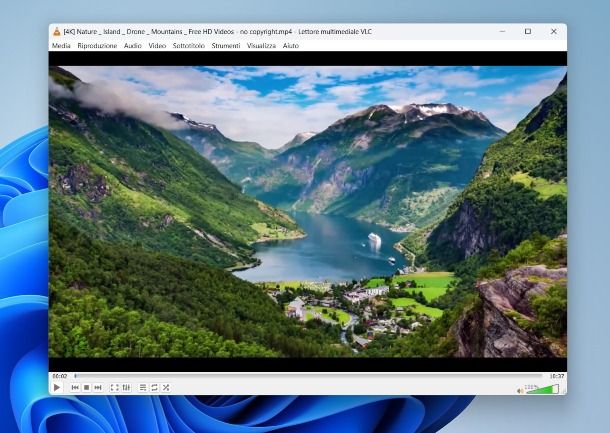
VLC è uno dei media player più noti: gratuito e open source, supporta tutti i principali formati video ed è compatibile con tutti i maggiori sistemi operativi, nonché molto facile da usare e ricco di funzionalità aggiuntive per la gestione della riproduzione.
Ottenerlo è molto semplice: collegati al sito Web ufficiale del software e clicca sul pulsante Scarica VLC. Una volta ottenuto il file, aprilo facendo doppio clic e segui la procedura guidata per completarne l’installazione. Su Windows è disponibile anche tramite Microsoft Store. Se hai bisogno di aiuto in questo passaggio, fai pure riferimento alle indicazioni che ti ho fornito nella mia guida su come scaricare VLC.
Fatto ciò, ti basterà avviare il programma, cliccare sul menu Media situato in alto a sinistra e poi sulla voce Apri file. Scegli dunque il video di cui avviare la riproduzione, e goditi il film in tranquillità. Se lo desideri, puoi anche aggiungere dei sottotitoli: ti ho spiegato come fare nel mio tutorial su come inserire i sottotitoli in un video.
Per tutte le istruzioni del caso su come usare VLC, invece, ti rimando al mio tutorial dedicato.
Film e TV (Windows)
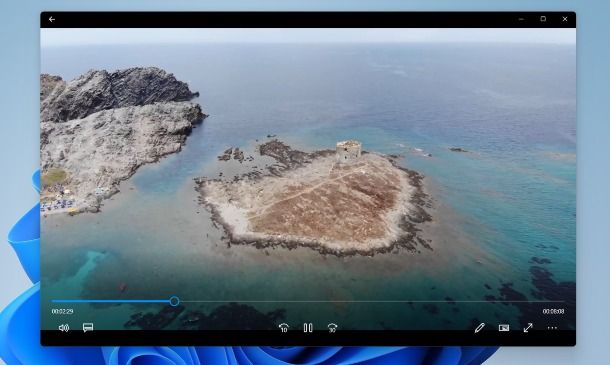
Il programma per film di Windows 10 e Windows 11, incluso nei PC equipaggiati con questi sistemi operativi, si chiama Film e TV. Si tratta di un software essenziale ed efficiente: benché proponga una selezione di film e serie TV da acquistare tramite il Microsoft Store, è molto semplice da usare come media player per riprodurre i file video salvati in locale, grazie alla sua interfaccia utente lineare e intuitiva.
Per utilizzarlo, clicca sul pulsante Start di Windows situato nella barra delle applicazioni, utilizza l’apposito campo di ricerca per trovare Film e TV e fai clic sull’app che compare come primo risultato.
Nella schermata principale del programma, premi sulla voce Personali, poi sull’opzione Aggiungi cartelle e infine sul pulsante + per scegliere la cartella in cui hai salvato i tuoi film. Selezionala e conferma premendo sui tasti Aggiungi la cartella a Video e Fatto.
Così facendo, potrai sempre sfogliare tutti i file video salvati nella cartella appena scelta e scegliere un film direttamente da Film e TV. Ti basterà cliccarci sopra per visualizzare tutti i video contenuti al suo interno. Quando sei pronto a guardare il tuo film, premi sulla sua anteprima per avviarlo, e il gioco è fatto!
Se invece vuoi utilizzare Film e TV come lettore multimediale e passare velocemente alla visione, individua il file video salvato sul tuo computer, fai clic destro su di esso e scegli l’opzione Apri con…. Seleziona la voce Film e TV per avviare subito la riproduzione.
Kodi (Windows/macOS/Linux)
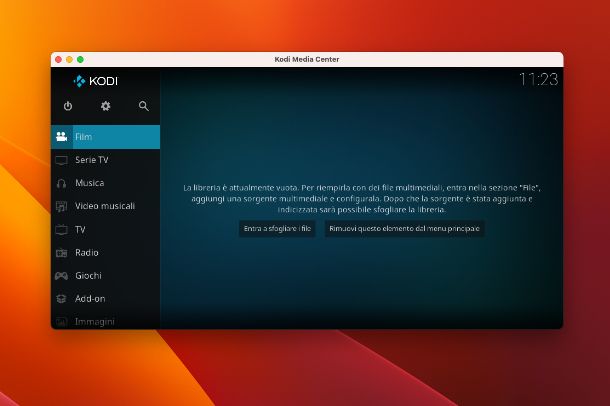
Un altro programma che ti suggerisco di prendere in considerazione per guardare film gratis è Kodi. Questo media center è uno dei più completi in circolazione: oltre a consentire la riproduzione di film e serie TV in locale, supporta anche la visione di programmi in streaming tramite le liste IPTV (mi raccomando, però, a usarne solo di legali).
Per scaricarlo, collegati al sito Web ufficiale ed effettuare il download diretto del software per Windows, macOS o Linux; una volta completato, procedi con l’installazione seguendo le indicazioni che ti ho fornito nel mio tutorial dedicato.
Al primo avvio potrai modificare la lingua dall’inglese, quella di default, cliccando sull’icona dell’ingranaggio che trovi in alto e poi sulle voci Interface > Regional > Language. Seleziona dunque l’opzione Italian.
Una volta applicate le modifiche alla schermata principale, fai clic sulla voce Film e scegli l’opzione Aggiungi video. Nella schermata che così si apre, premi sul pulsante Esplora per selezionare la cartella in cui hai salvato i tuoi film e confermare la tua scelta facendo clic sul tasto OK per due volte.
Ora che hai impostato le tue preferenze, torna nella schermata principale e apri la sezione Film: qui troverai le copertine dei film presenti nella cartella da te scelta. Fai clic su quello che vorresti vedere per avviare la riproduzione.
Per tutti i dettagli sull’argomento, ti consiglio la lettura della mia guida su come configurare Kodi.
Programmi per film in streaming
Guardare i film in streaming piuttosto che scaricarli è indubbiamente molto comodo: lo preferisci di gran lunga, e vorresti sapere come fare per continuare a usufruirne anche sul tuo PC.
Nei prossimi paragrafi troverai alcuni programmi che possono fare al caso tuo, appoggiati da un servizio di streaming video per vedere film.
Netflix (Windows)
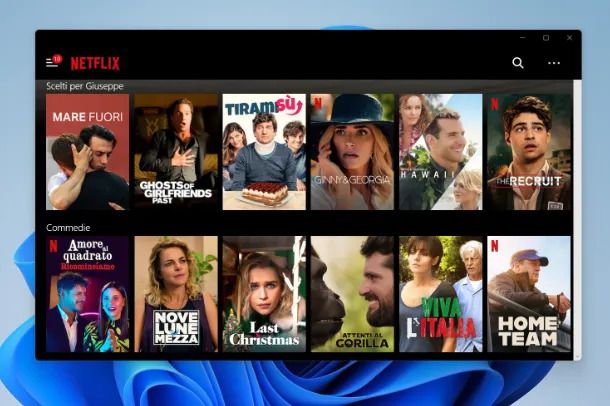
Se sei un appassionato di cinema e serie TV, avrai certamente sentito parlare di Netflix: magari è anche uno dei servizi che usi frequentemente per guardare comodamente i tuoi film preferiti dalla TV del tuo salotto.
Si tratta infatti di uno dei più noti servizi di video streaming, che offre film, documentari e serie TV non solo tramite l’app per smart TV, per Android e iOS/iPadOS o il sito Web ufficiale, ma anche tramite un apposito programma per Windows. Nel momento in cui scrivo questo articolo, non è ancora compatibile con macOS.
Per usufruire di questo servizio, tuttavia, è necessario sottoscrivere uno dei seguenti piani di abbonamento.
- Piano Standard con pubblicità (6,99 euro/mese) — il piano più economico, offre l’accesso a tutti i contenuti di Netflix in Full HD, con interruzioni pubblicitarie, su due dispositivi in contemporanea. Il download dei contenuti per la visione in modalità offline non è disponibile.
- Piano Standard (13,99 euro/mese) — propone la stessa offerta del Piano base, con la possibilità di riprodurre contenuti in Full HD su due dispositivi contemporaneamente.
- Piano Premium (19,99 euro/mese) — permette la visione di tutti i contenuti di Netflix in 4K e con audio spaziale, con riproduzione e download consentiti su un massimo di quattro dispositivi.
Procedi dunque all’installazione del software tramite il Microsoft Store. Clicca sul pulsante Ottieni; a installazione avvenuta, fai clicca su pulsante Apri.
Fatto ciò, premi sul pulsante Inizia. Se devi ancora acquistare il tuo piano di abbonamento, clicca sul pulsante Continua e segui la procedura guidata; se invece hai già un account, clicca sul pulsante Accedi e digita le tue credenziali. Così facendo, si aprirà la schermata principale, dove potrai cominciare a sfogliare le categorie proposte e scegliere un bel film da guardare. Se vuoi scaricarne uno per guardarlo in un momento successivo, segui pure le indicazioni che ti ho fornito in questo tutorial.
Ti ho parlato in maggiore dettaglio di questo servizio nella mia guida su come funziona Netflix.
Amazon Prime Video (Windows/macOS)
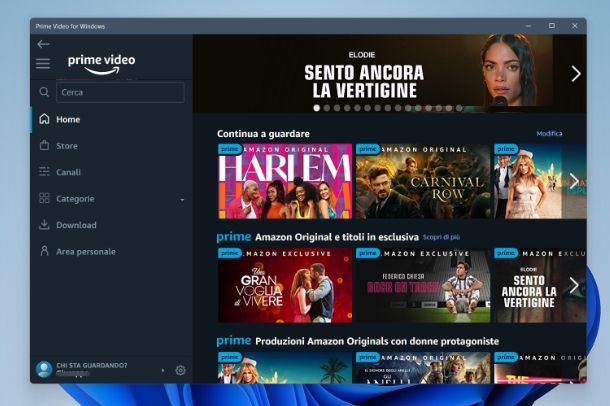
Anche Amazon Prime Video, il servizio di streaming di Amazon incluso con l’abbonamento ad Amazon Prime, è accessibile dal computer non solo tramite il sito Web, ma anche installando il client ufficiale per Windows 10 e 11 dal Microsoft Store e per macOS dal Mac App Store.
Dopo aver effettuato il download del software secondo la procedura del tuo sistema operativo, avvia l’applicazione e clicca sul pulsante Accedi per inserire le credenziali del tuo account Amazon e confermarle con un altro clic sul tasto Accedi.
Una volta raggiunta la schermata principale, scegli il film che vorresti guardare, fai clic sulla su anteprima e poi sul relativo pulsante Riproduci. In alternativa, scaricarlo premendo sull’icona della freccia verso il basso: ti ho spiegato come fare nella mia guida su come scaricare film da Prime Video.
Trovi ulteriori dettagli su come usare questa piattaforma per guardare film ovunque tu sia nella mia guida su come funziona Amazon Prime Video Italia.
Apple TV (Windows/macOS)
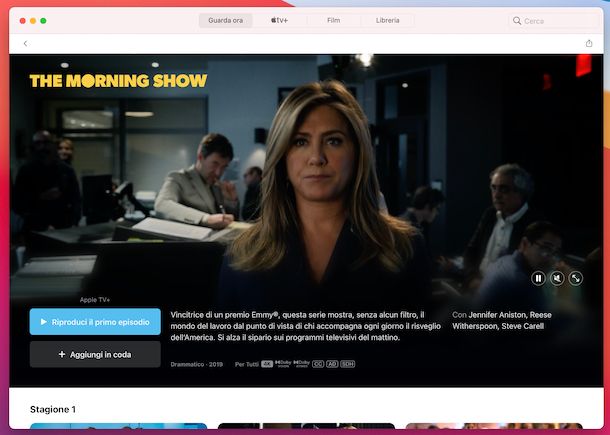
Apple TV è un programma disponibile “di serie” sui Mac, ma scaricabile anche su Windows 10 e 11 tramite il Microsoft Store. Appoggiandosi anch’essa a un servizio di streaming, in questo caso Apple TV+, consente di accedere a film e serie TV sottoscrivendo un abbonamento di 6,99 euro/mese con 7 giorni di prova gratuita; propone inoltre film a noleggio e altri contenuti multimediali offerti da Apple.
Una volta scaricato Apple TV sul tuo computer (se necessario) e avviato, clicca sulla sezione TV+ situata nel menu in alto: qui puoi procedere con l’inizio della prova gratuita e l’acquisto dell’abbonamento o, se ne hai già uno, accedere con al tuo account con l’ID Apple.
Una volta ottenuto, sfoglia la categorie proposte ed esplora il catalogo di film: quando vorrai vederne uno, ti basterà selezionarlo con un clic e poi premere sul pulsante di riproduzione.
Per scaricare un contenuto e guardarlo offline, invece, clicca sul pulsante Scarica presente nella sezione dedicata al film: troverai tutti i titoli scaricati nella scheda Libreria, nella sezione Scaricati collocata nel menu a sinistra.
Per maggiori informazioni, dai un’occhiata al mio tutorial su come vedere Apple TV.
Disney\+ (Windows)
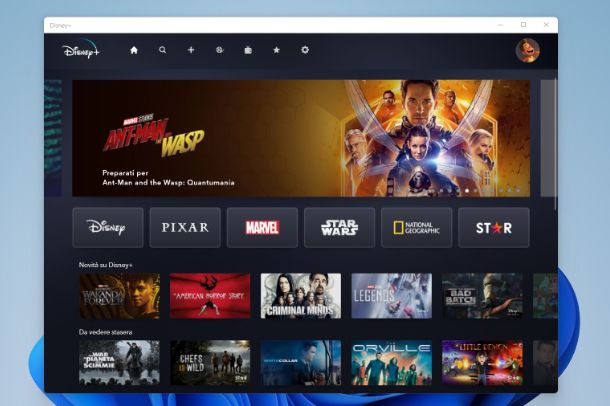
Infine, i contenuti Disney, Pixar e National Geographic e le numerose altre esclusive dei franchise Marvel e Star Wars sono disponibili per la visione anche su PC tramite l’applicazione ufficiale di Disney+ per Windows 10 e 11, oltre che dall’interfaccia Web.
Puoi scaricarla gratuitamente dal Microsoft Store; tuttavia, per visualizzare i contenuti è necessario sottoscrivere un abbonamento mensile o annuale. Si parte da 6,99 euro al mese per il piano Standard con pubblicità. Dopo aver installato il software, dunque, clic sul pulsante Accedi e inserisci le credenziali del tuo account, se ne hai già uno. In caso contrario, segui la procedura guidata per l’acquisto di un piano di abbonamento.
Superato questo passaggio, esplora il catalogo di Disney+ e, una volta individuato un film di tuo interesse, clicca sulla sua anteprima e clicca sul pulsante Riproduci. Per tutti gli altri dettagli, ti lascio alla mia guida su come funziona Disney+.
In qualità di affiliati Amazon, riceviamo un guadagno dagli acquisti idonei effettuati tramite i link presenti sul nostro sito.

Autore
Salvatore Aranzulla
Salvatore Aranzulla è il blogger e divulgatore informatico più letto in Italia. Noto per aver scoperto delle vulnerabilità nei siti di Google e Microsoft. Collabora con riviste di informatica e ha curato la rubrica tecnologica del quotidiano Il Messaggero. È il fondatore di Aranzulla.it, uno dei trenta siti più visitati d'Italia, nel quale risponde con semplicità a migliaia di dubbi di tipo informatico. Ha pubblicato per Mondadori e Mondadori Informatica.






